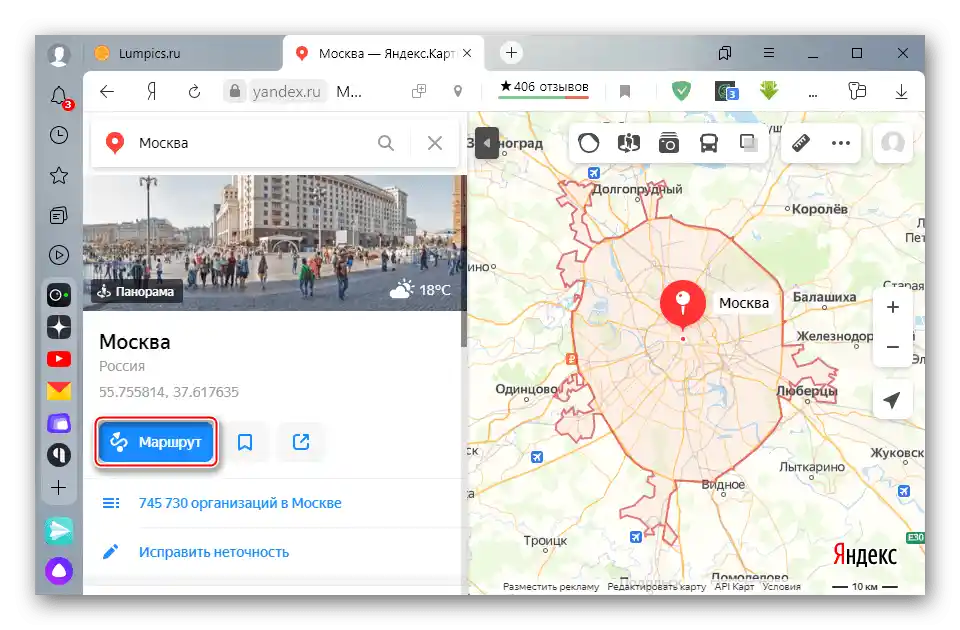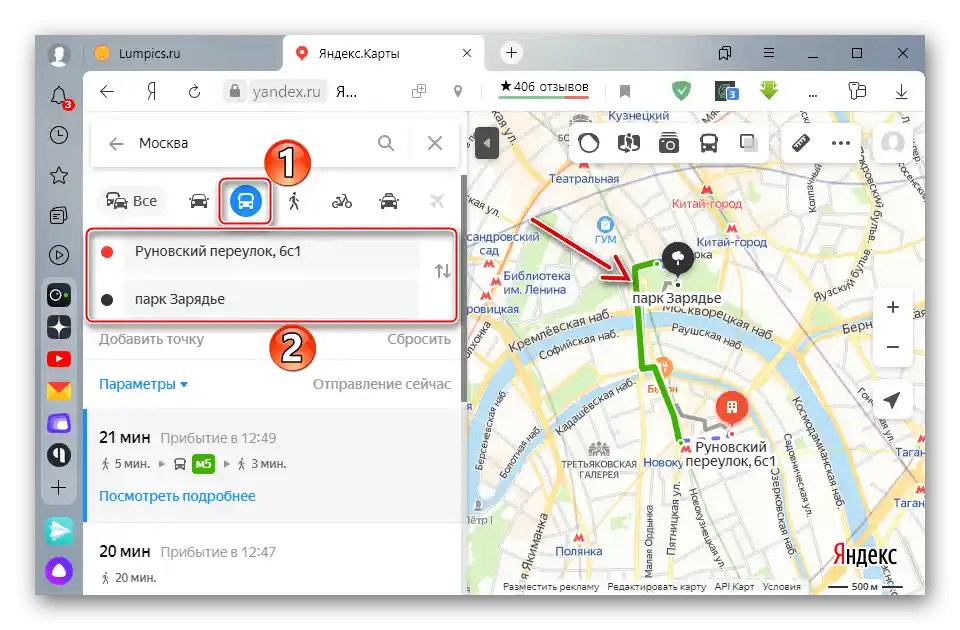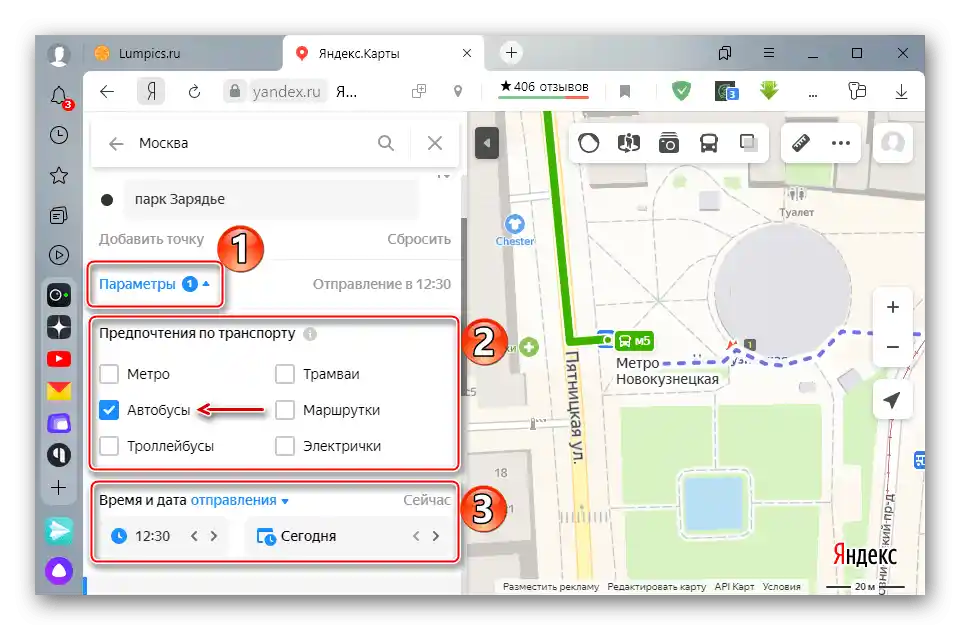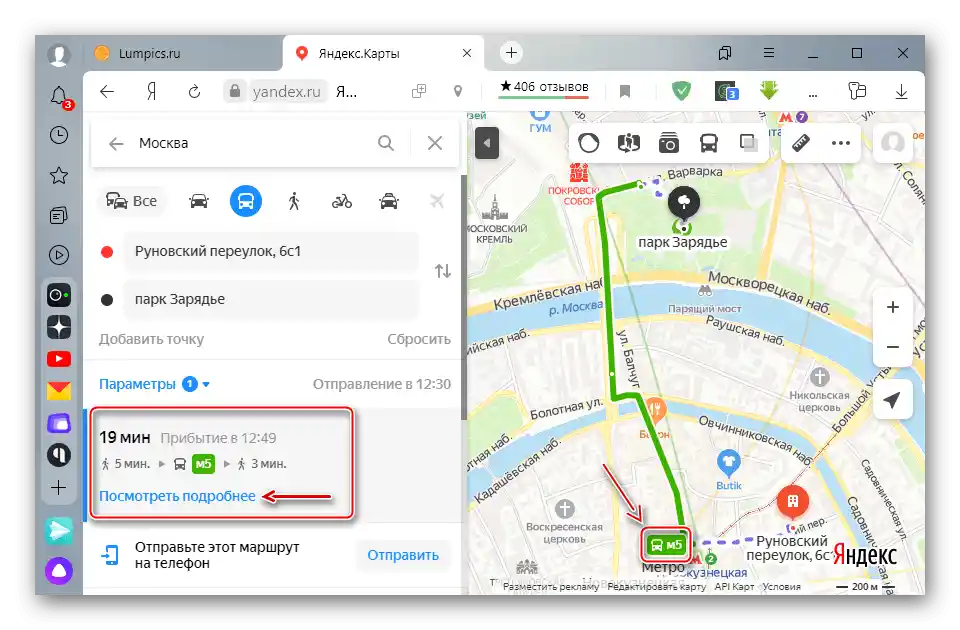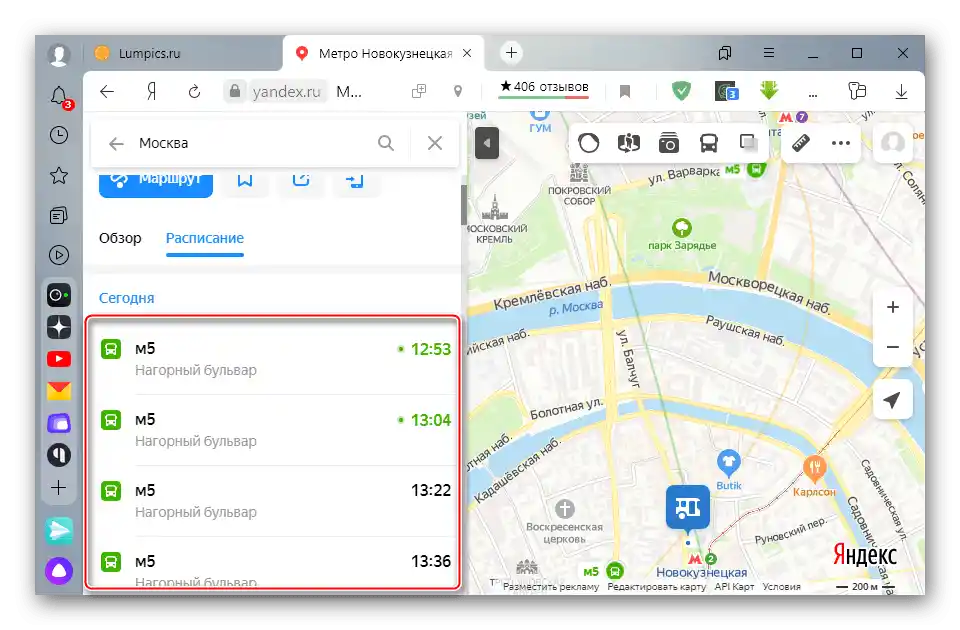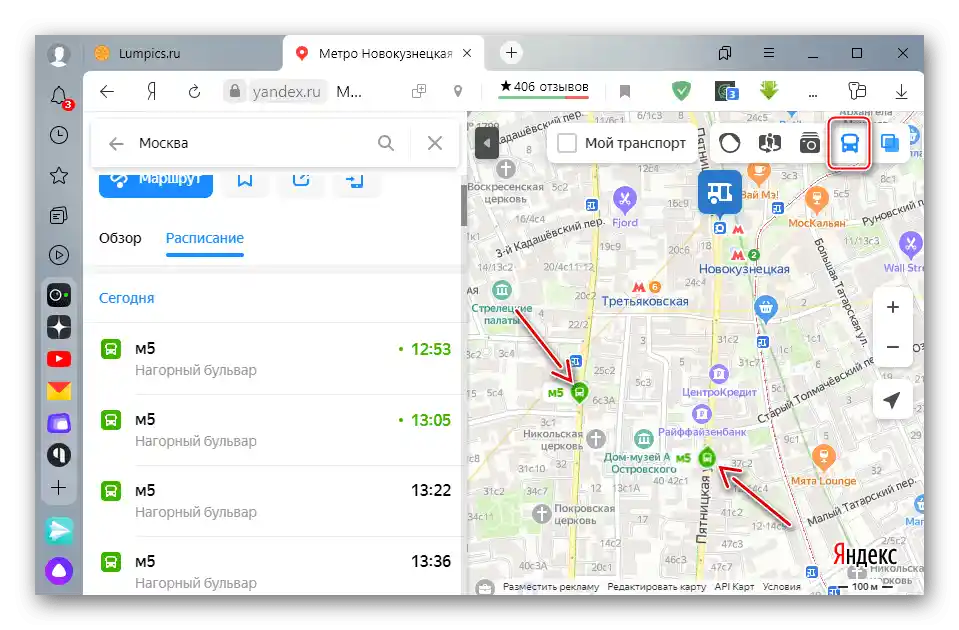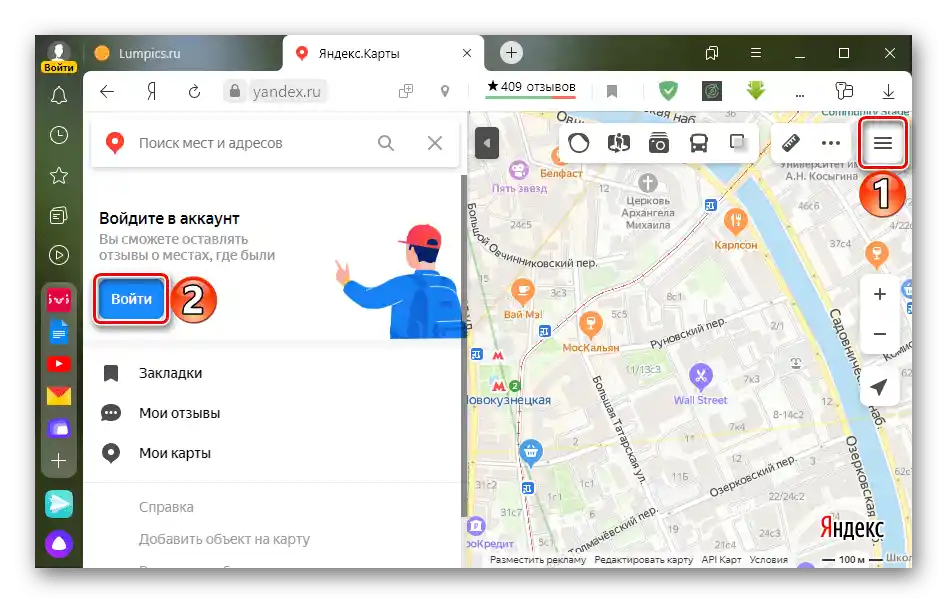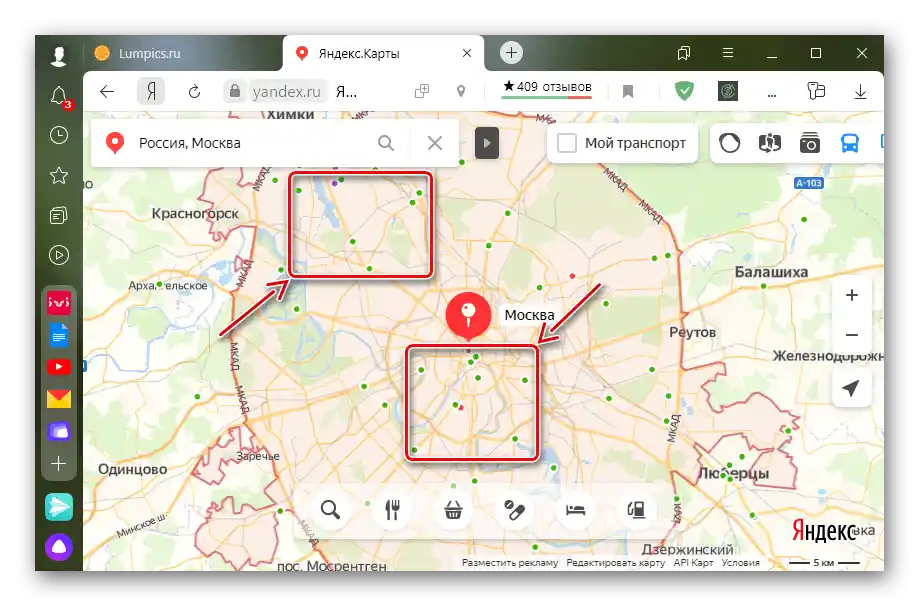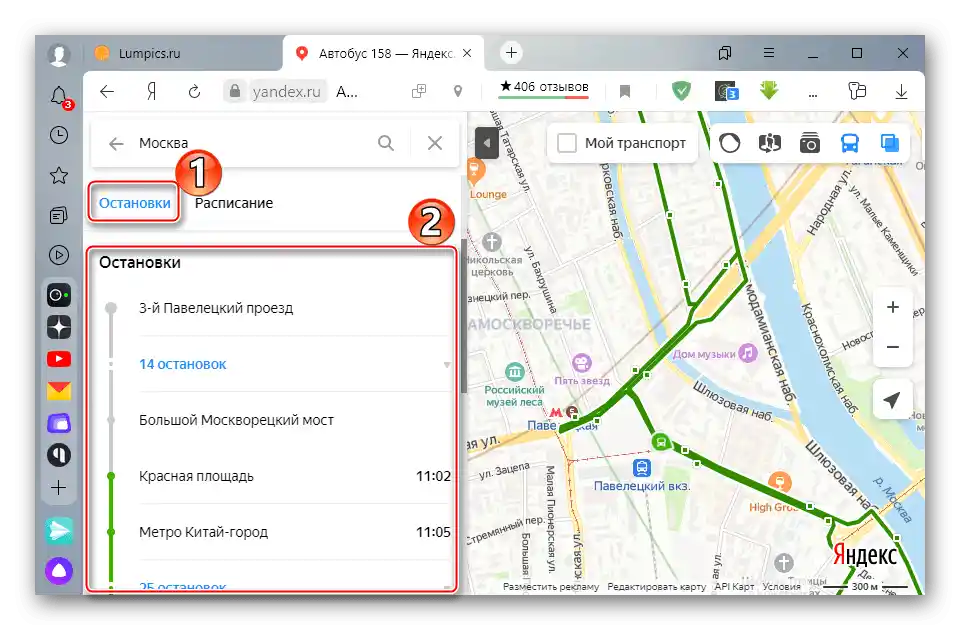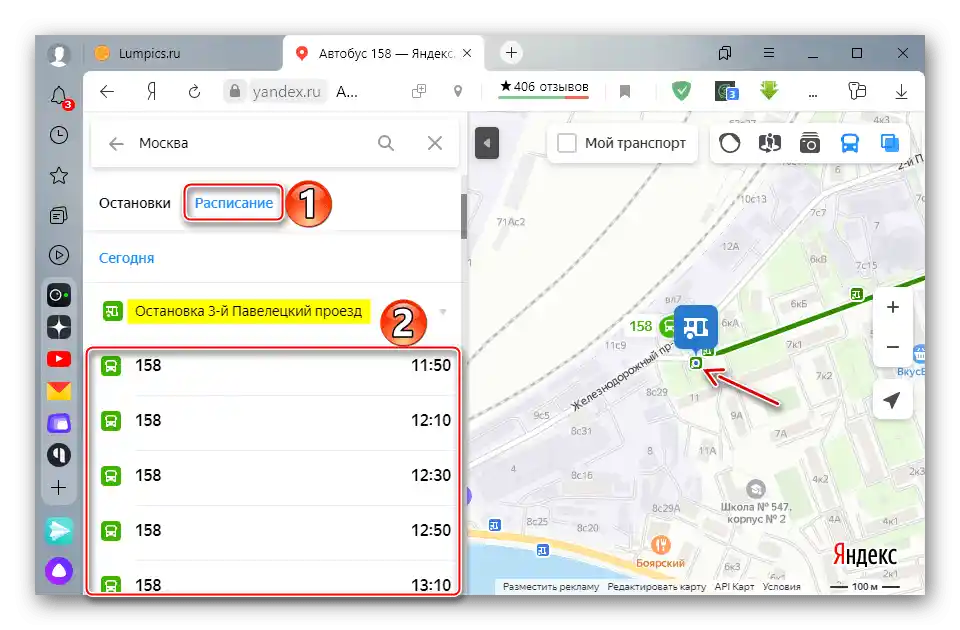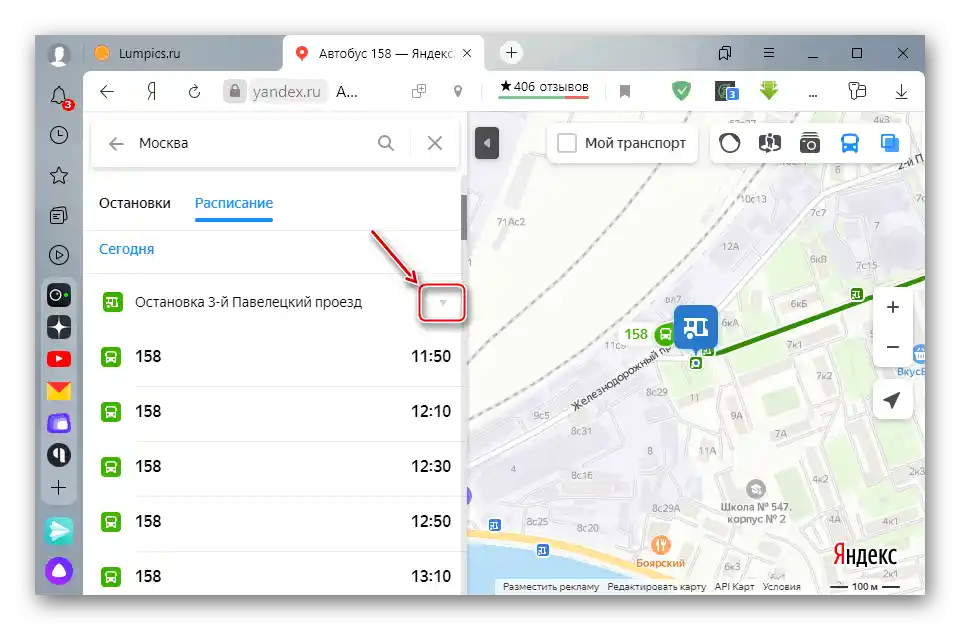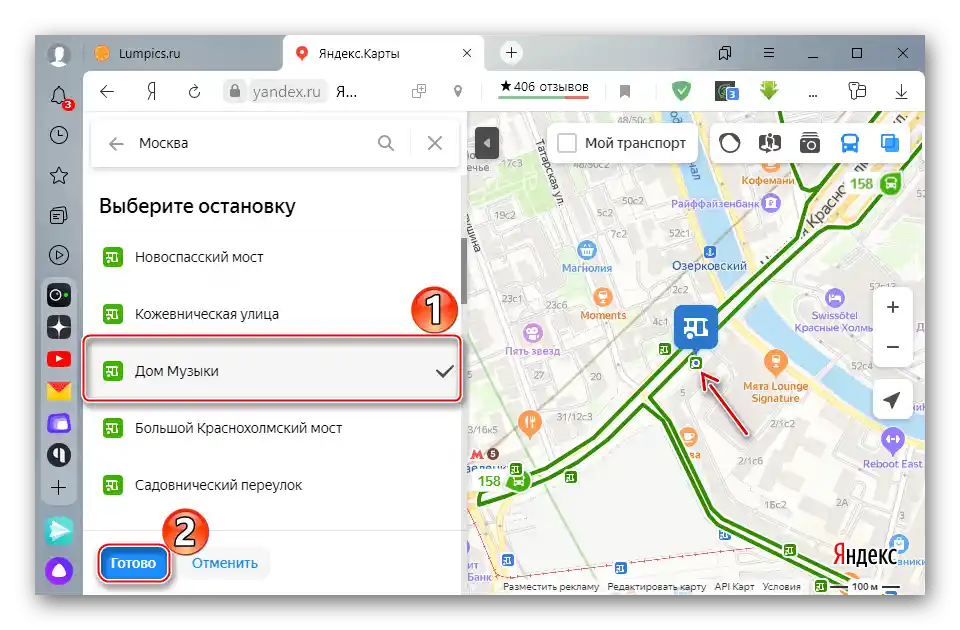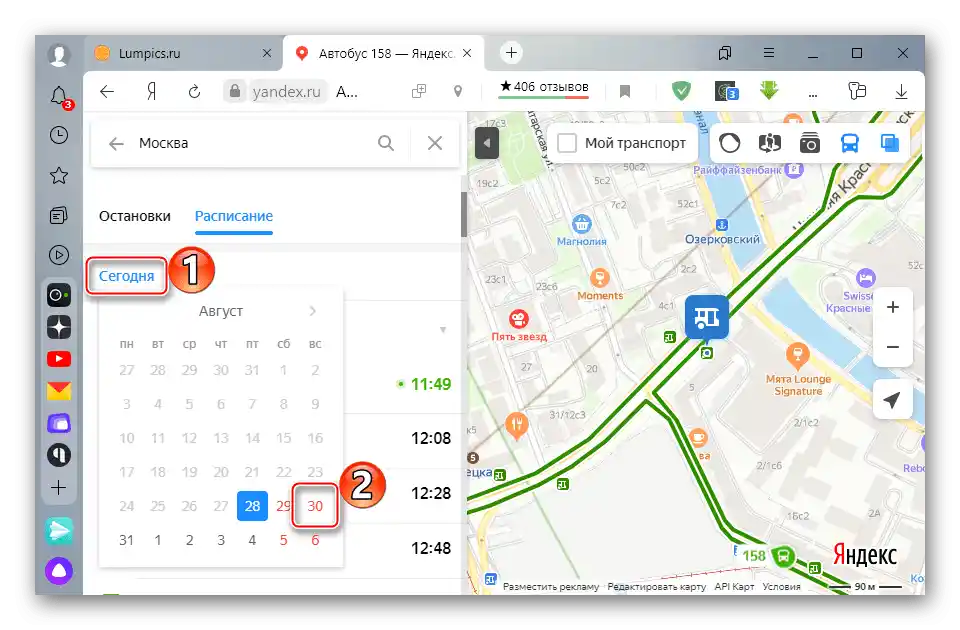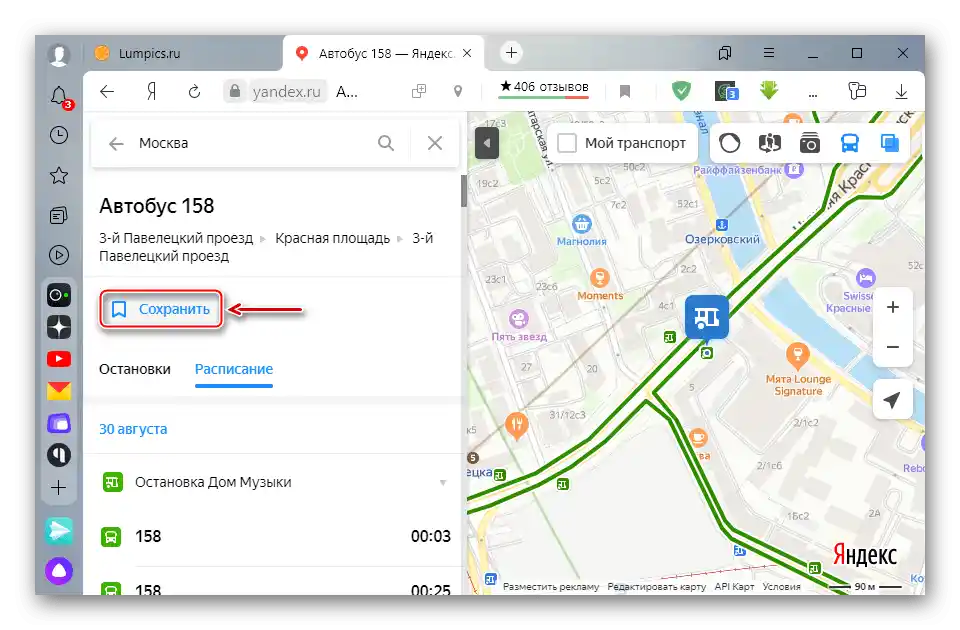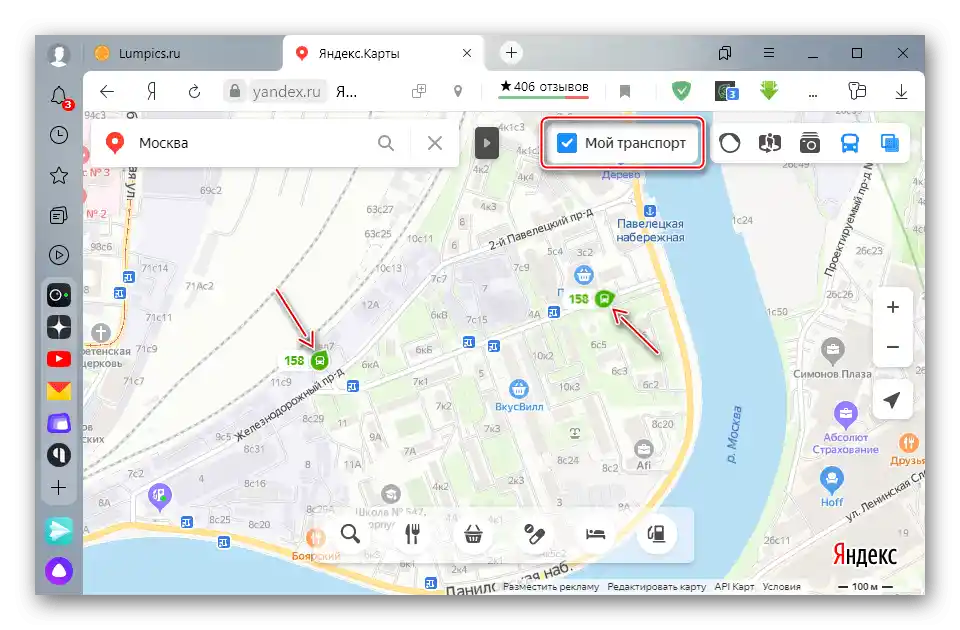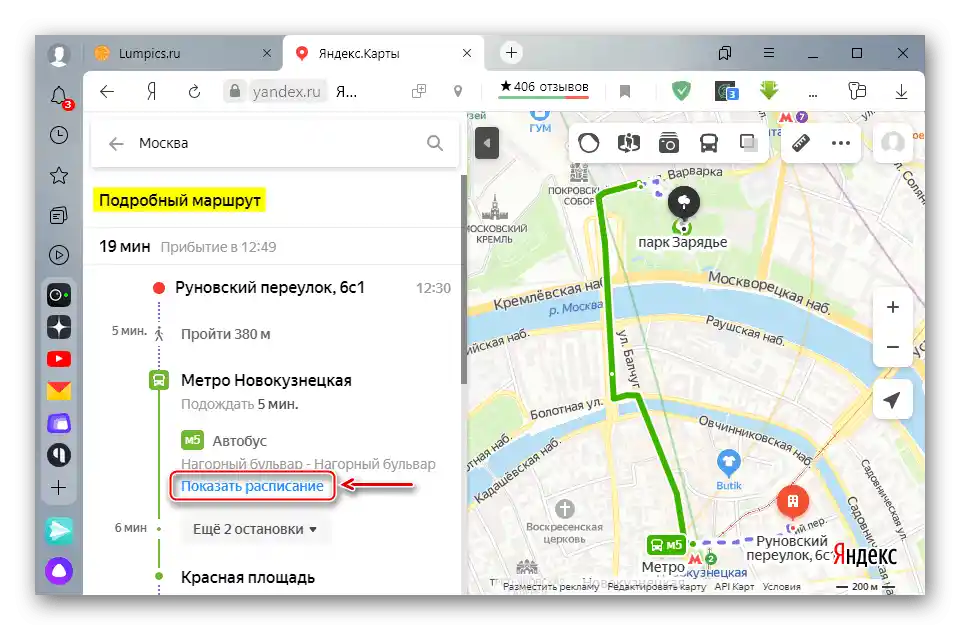Hľadanie autobusu v Yandex.Maps
Služba "Yandex.Maps" poskytuje všetky informácie o verejnej doprave v konkrétnej obci (ak sú takéto údaje k dispozícii) a umožňuje sledovať jej pohyb v reálnom čase. Na využitie niektorých funkcií, ako je napríklad ukladanie obľúbených trás a zastávok, je potrebné sa prihlásiť do systému pod účtom Yandex. O tom, ako ho vytvoriť, je podrobne napísané v samostatnom článku.
Viac informácií: Ako sa zaregistrovať v Yandexe
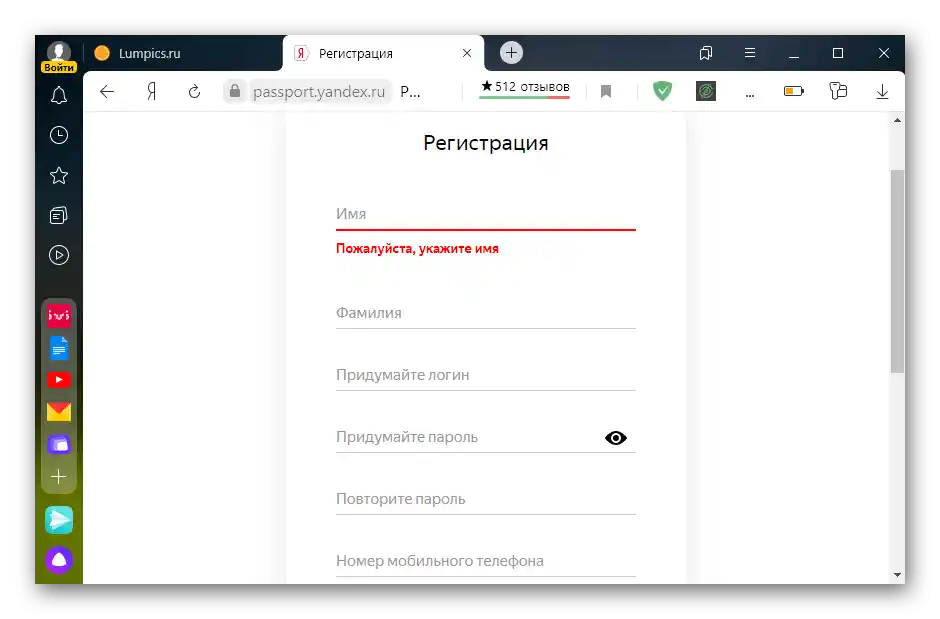
Yandex.Maps sleduje niekoľko typov verejnej dopravy. Ako príklad si vezmeme jeden z nich. Určíme, kde sa práve nachádza autobus, ktorý ide po konkrétnej trase.
- V prehliadači na PC otvoríme službu "Yandex.Maps". Aby sme sa prihlásili do Yandexu, klikneme na ikonu menu a potom "Prihlásiť sa".
![Prihlásenie do účtu Yandex]()
Zadáme údaje účtu a potvrdíme prihlásenie.
- Vyberieme zaujímavé mesto alebo oblasť a klikneme na ikonu "Pohybujúca sa doprava".
- Veľké mestá sú zvyčajne rozdelené na regióny pre rýchlejšie vyhľadávanie potrebnej trasy. Klikneme na modrú ikonu umiestnenú v zaujímavej oblasti.
- Pri malom zobrazení mapy sa doprava zobrazuje vo forme farebných značiek. Červené – tramvaje, modré – trolejbusy, fialové – mikrobusy a zelené – autobusy.
![Zobrazenie markerov pohybujúcej sa dopravy na Yandex Mapách]()
- Priblížime mapu, kým sa namiesto značiek nezobrazia ikony, ktoré ukazujú smer pohybu a číslo trasy. Nájdeme medzi nimi potrebný a klikneme naň.
- Na mape sa vpravo zelenou farbou zobrazí schéma pohybu autobusu a vľavo – karta s popisom trasy.
- Informácie o zastávkach je možné získať v príslušnej záložke.
![Zobrazenie zastávok na Yandex Mapách]()
Ak kliknete na jeden z nich, zobrazí sa na mape a v karte s popisom sa môžete dozvedieť, kedy doprava dorazí a aké ďalšie autobusy prechádzajú týmto miestom.
- Na karte "Jazdný poriadok" sa môžete dozvedieť čas príchodu dopravy na vybranú zastávku.
![Jazdný poriadok autobusu po zastávkach v Yandex Mapách]()
Aby ste ho zmenili, kliknite na šípku vpravo,
![Zmena zastávky v rozvrhu Yandex Máp]()
v zozname vyberte požadovanú zastávku a stlačte "Hotovo".
![Výber inej zastávky v Yandex Mapách]()
Jazdný poriadok bude preformulovaný.
- Aby ste si pozreli jazdný poriadok na iný deň, kliknite na kartu "Dnes" a v kalendári vyberte požadovaný dátum.
![Zmena dátumu rozvrhu premávky autobusov v Yandex Mapách]()
Otvorí sa iný jazdný poriadok.
- Akúkoľvek zastávku môžete uložiť kliknutím na príslušnú ikonu. Od tohto momentu bude označená na mape žltou farbou a zobrazí sa, aj keď je funkcia "Pohybujúca sa doprava" vypnutá.
- Služba si tiež môže pamätať často používané trasy. Na to posuňte oblasť vľavo na samý vrchol a kliknite na "Uložiť".
![Uloženie trasy v Yandex Mapách]()
Teraz pri ďalšom prihlásení do služby stlačte tlačidlo "Moja doprava", aby systém zobrazil iba uložené trasy.
![Zobrazenie na mape uloženého trasy]()
Aby ste odstránili trasu, kliknite na ňu a stlačte príslušné tlačidlo.
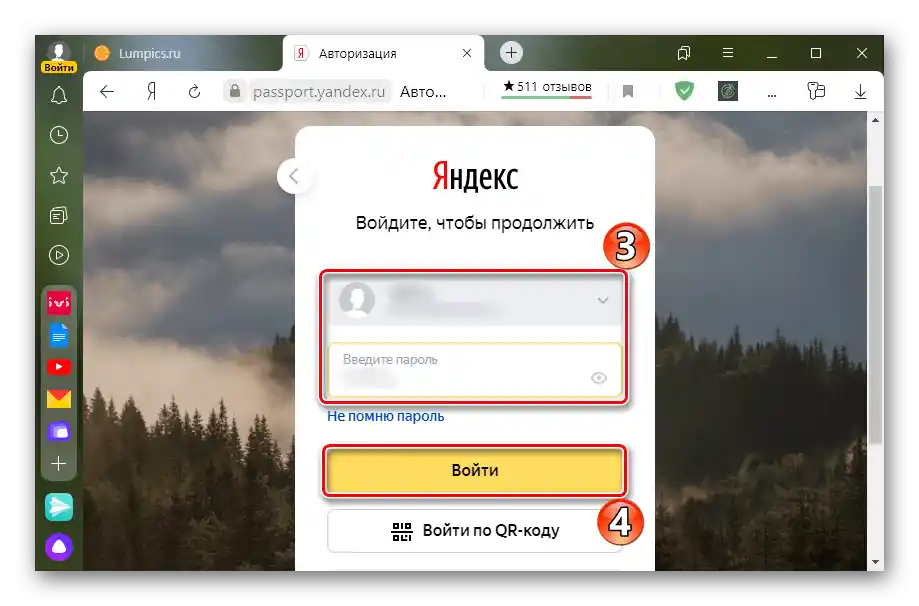
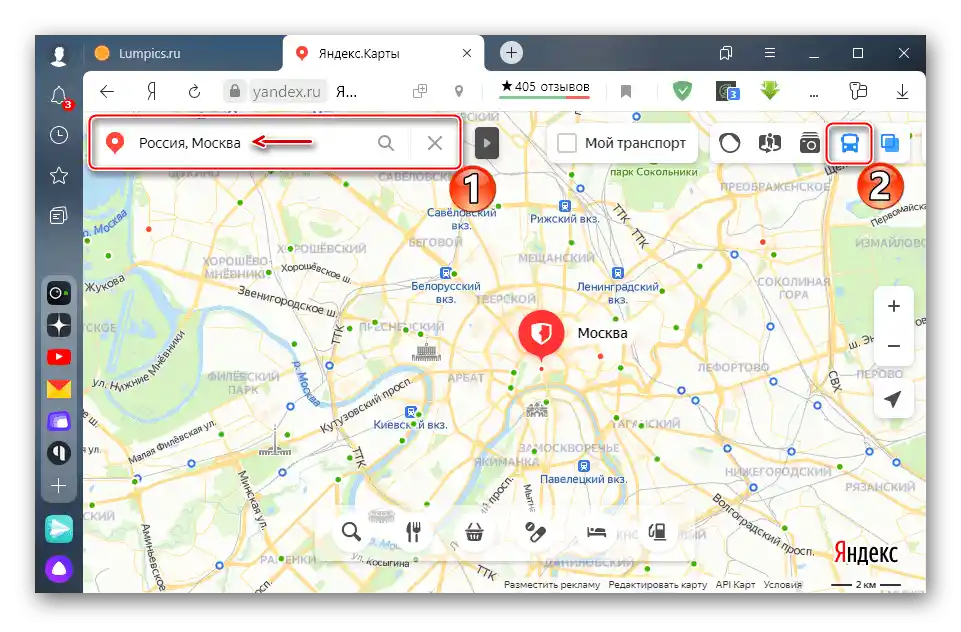
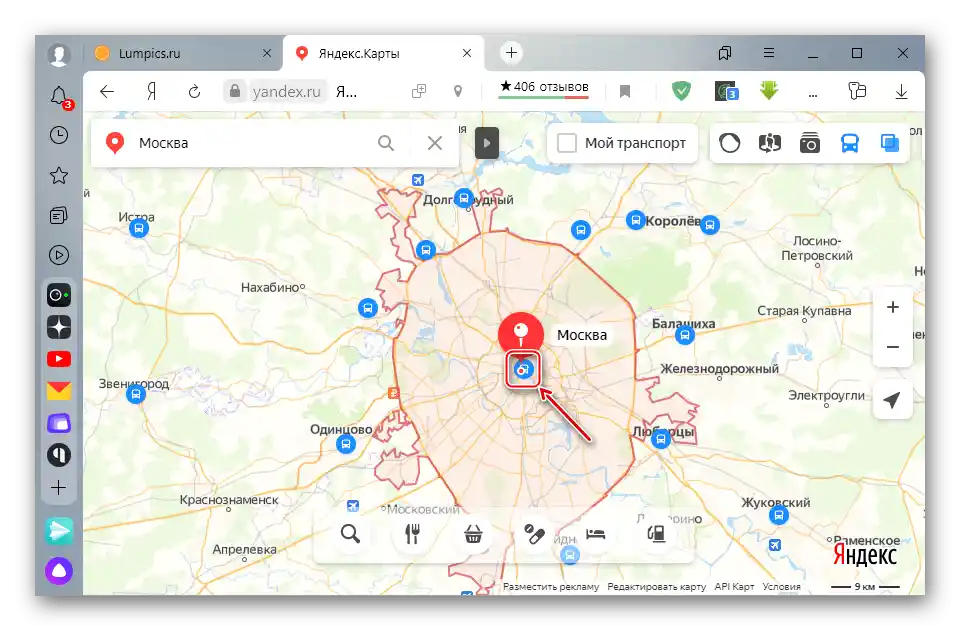
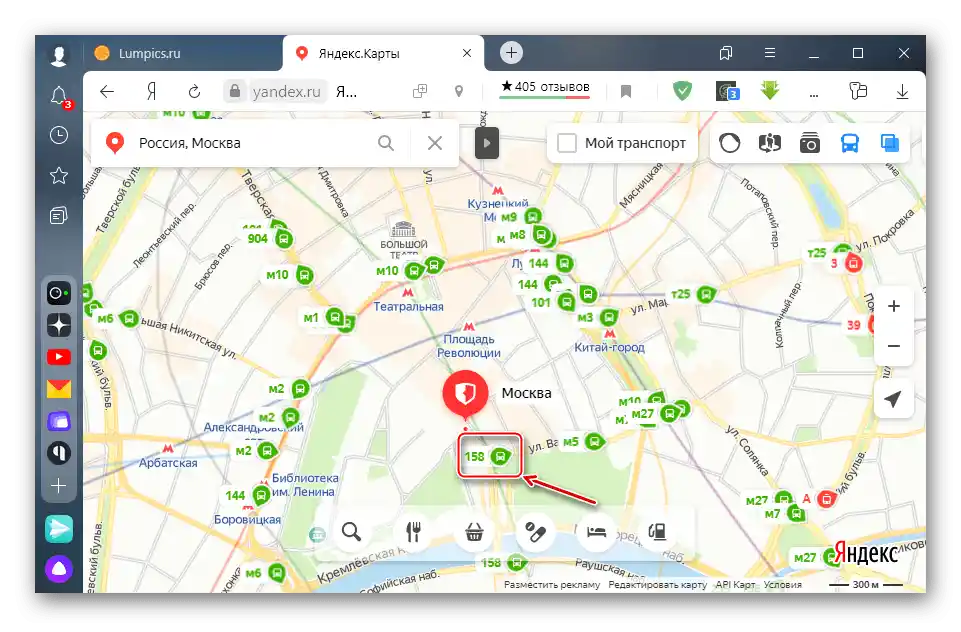
Ak je číslo autobusu známe, dá sa nájsť pomocou vyhľadávacieho poľa. 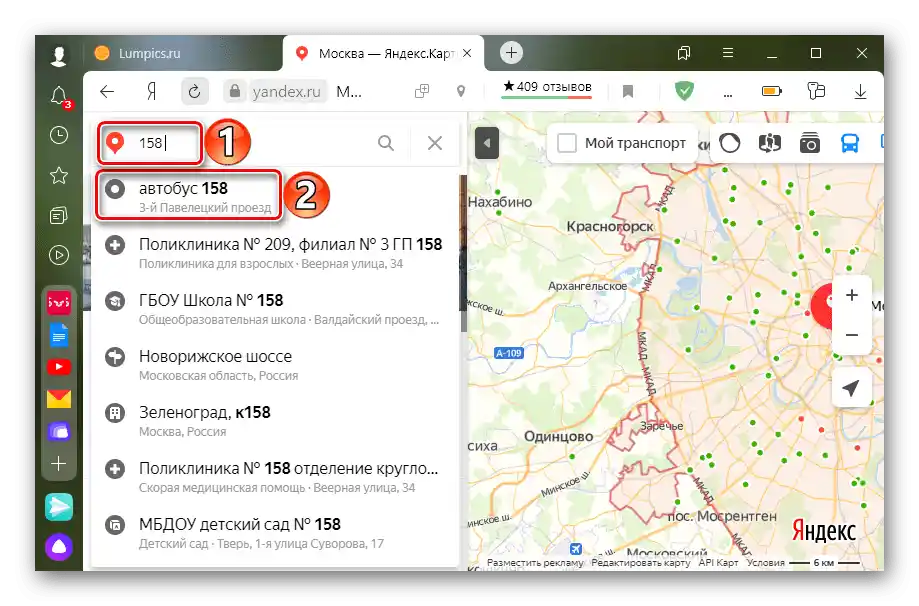
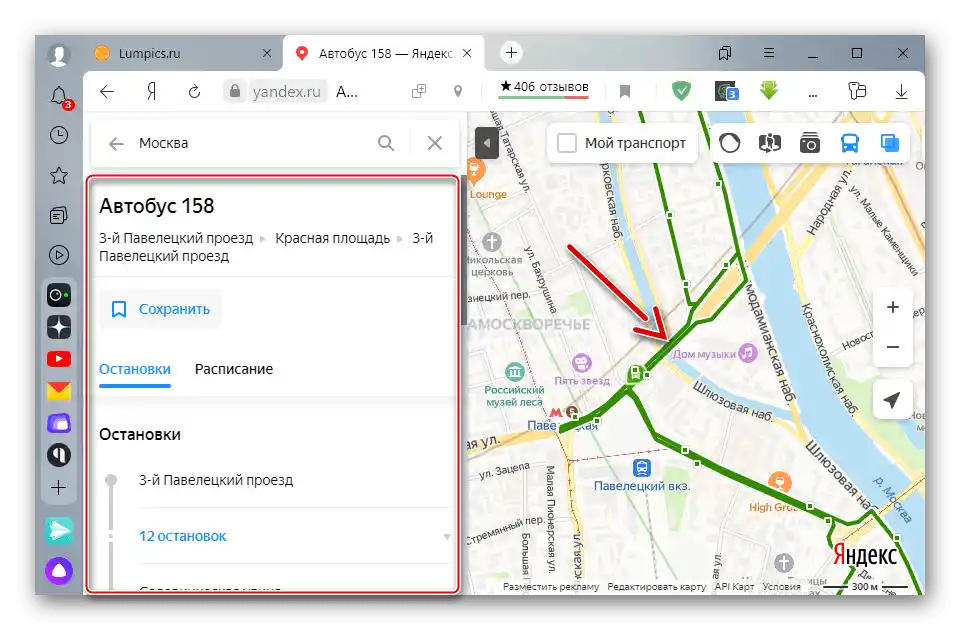
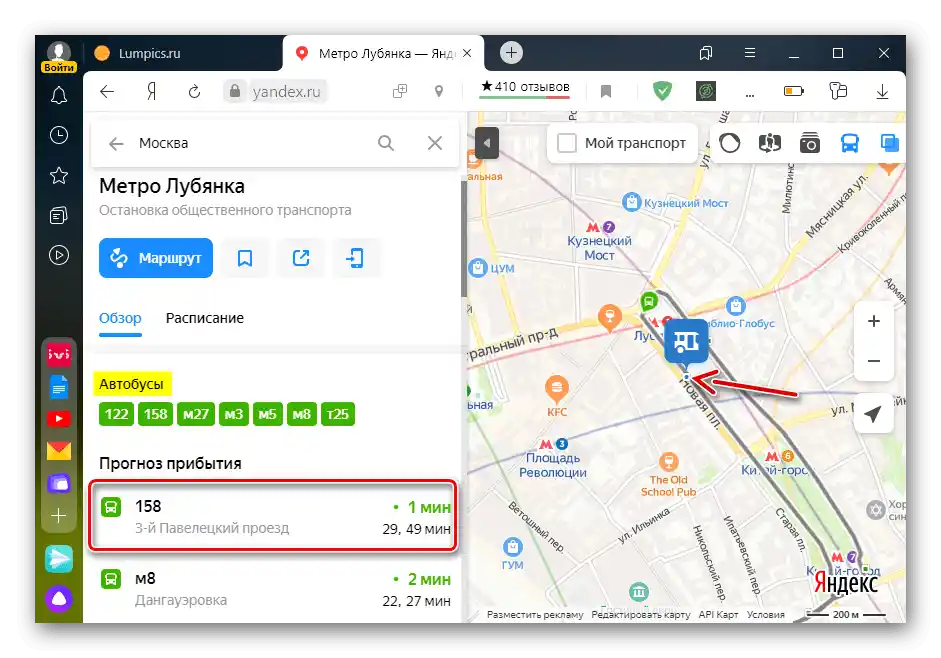
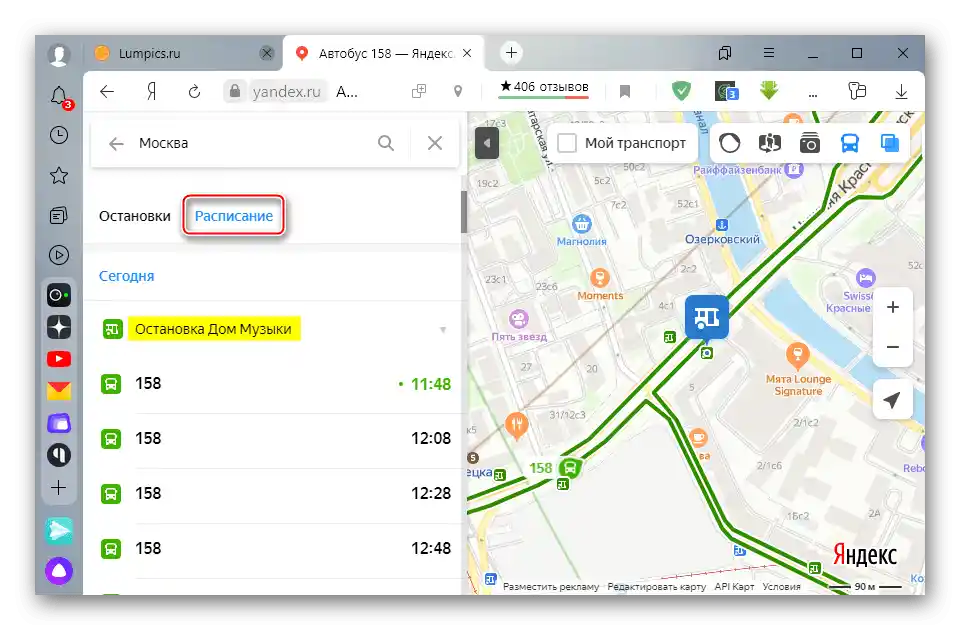
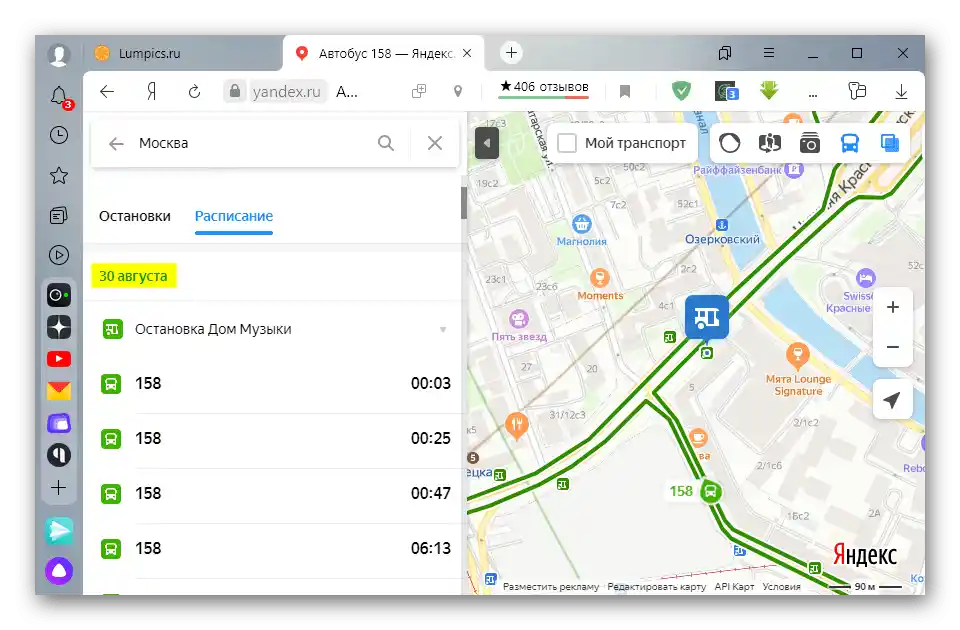

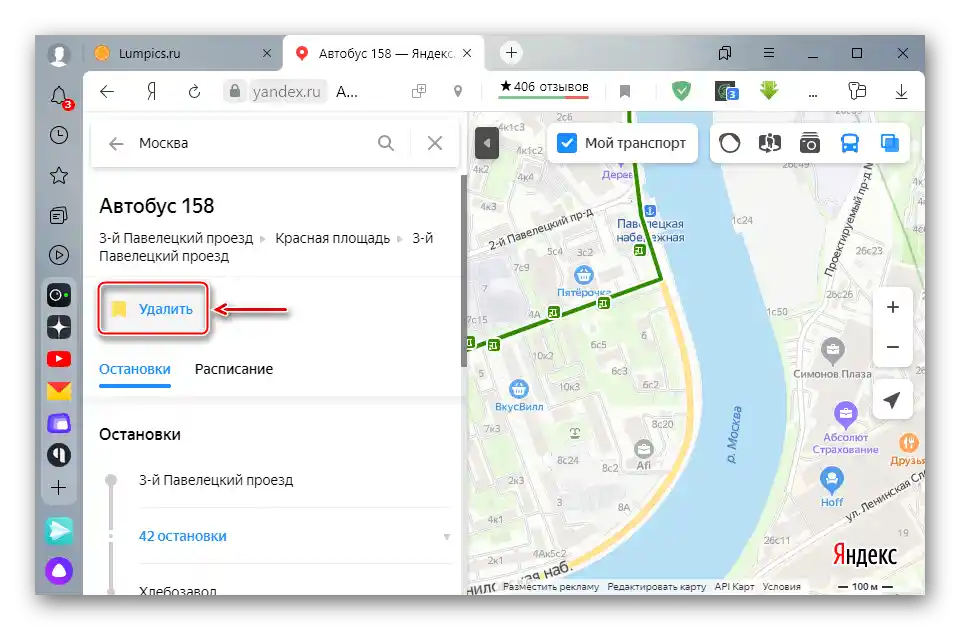
Hľadanie autobusu podľa naplánovanej trasy
Služba "Yandex Mapy" pomáha nájsť vhodný druh dopravy, aj keď jeho číslo nie je známe, ale známa je adresa miesta, kam treba ísť. Je to pohodlné, ak sa nachádzate v inom meste.
- Vyberte región a v popise k nemu kliknite na tlačidlo "Trasa".
- Prejdite na kartu "Doprava", v hornej oblasti uveďte svoju polohu a v dolnej – cieľ. Vpravo na mape sa objaví schéma trasy.
- Systém zobrazí všetky vhodné druhy dopravy. Ak vás zaujíma nejaký konkrétny, napríklad trasu autobusov, otvorte kartu parametre a vyberte typ dopravy. Môžete tiež zadať dátum a čas odchodu alebo príchodu.
- Nižšie sa objaví informácia o dostupných trasách. V tomto prípade je jeden autobus, ale môže ich byť aj viac.Aby sme sa oboznámili so schémou trasy a pozreli si jej popis, klikneme na "Zobraziť podrobnosti".
- Aby sme zistili, kedy autobus dorazí na miesto odchodu, klikneme na "Zobraziť rozvrh".
![Prehľad cestovného poriadku autobusu na vybranej trase]()
Zobrazí sa čas, kedy dorazí na túto zastávku.
- Aby sme sledovali pohyb požadovaného autobusu online, zapneme možnosť "Pohybujúca sa doprava".